情報番号:720277 【更新日:2013.12.26】
「ブラウザ」音声でWebサイトを検索する方法
| 対応機種 | REGZA Tablet AT374/28K REGZA Tablet AT501/28JT REGZA Tablet AT503/28J REGZA Tablet AT503/38J REGZA Tablet AT703/28J REGZA Tablet AT703/58J |
|---|---|
| プラットフォーム | Android(TM)4.2,Android(TM)4.3 |
| カテゴリ | インターネット |
回答・対処方法
はじめに
プラットフォーム標準のブラウザーでWebサイトを検索する際に、音声でキーワード検索する方法を説明します。
※以下手順は、無線LANルーターまたは無線LANアクセスポイントを経由してインターネットに接続できる環境であることを前提としております。
操作手順
※モデル、タブレットの向き(縦/横)によっては、[お気に入り]トレイが画面下部ではなく、右側に表示されます。
- ホーム画面で、[アプリ]アイコンをタップします。
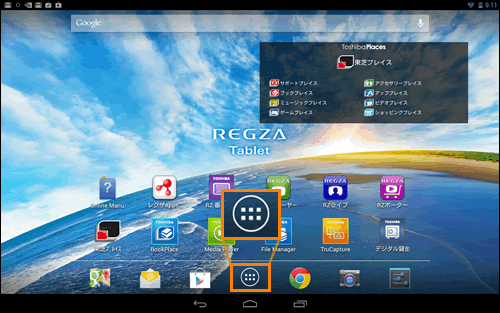 (図1)
(図1)
- アプリの一覧が表示されます。「ブラウザ」アイコンをタップします。
※一覧に[ブラウザ]アイコンが表示されていない場合は、左右にフリック(画面に指を置き、時間をおかずに、画面を軽くはらうように動かす)して、画面を切り替えてください。
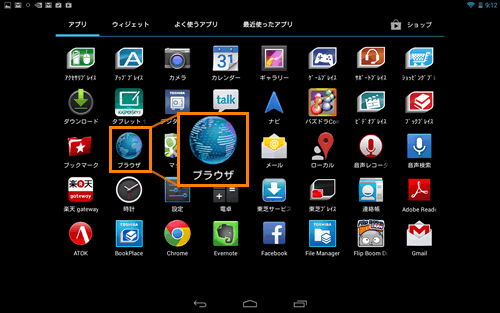 (図2)
(図2)
- 「ブラウザ」が起動します。アドレスバーをタップします。
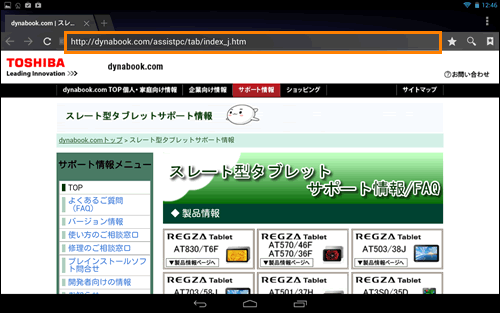 (図3)
(図3)
- アドレスバーの右側に[音声検索]アイコンが表示されますので、タップします。
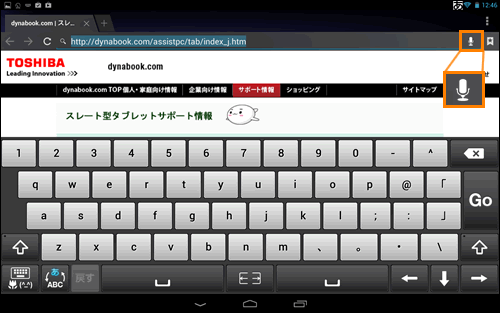 (図4)
(図4)
- ”お話しください”メッセージ画面が表示されます。マイクに向かって検索したいキーワードを話します。
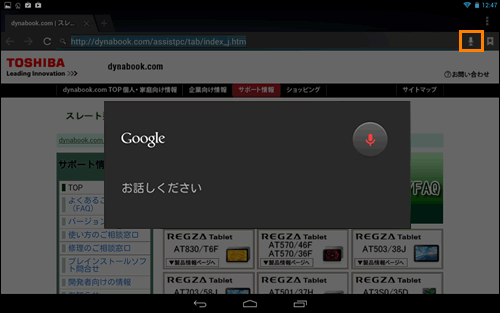 (図5)
(図5)
※マイクの位置はモデルによって異なります。以下は一例です。
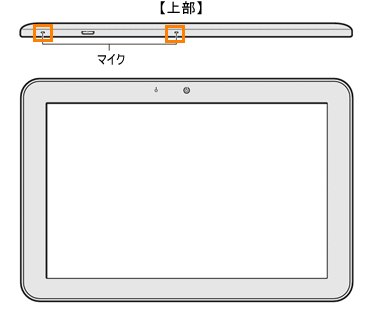 (図6)
(図6)
- 音声で認識されたキーワードの候補一覧が表示されます。閲覧したい候補をタップします。
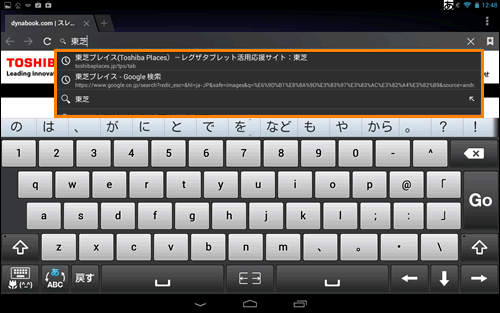 (図7)
(図7)
操作は以上です。
関連情報
- 文字を入力してキーワード検索したり、URLを指定してインターネットを見たい場合は、以下のリンクを参照してください。
[720275:「ブラウザ」インターネットを見たい]
以上
